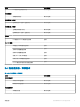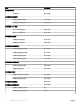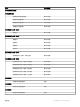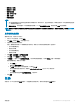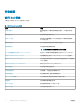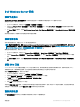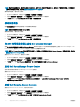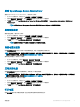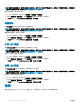Users Guide
注: 要启用高级电源控制,请在默认路径下安装 BMU。如果 BMU 未安装于默认路径下,请创建一个新控制台任务。有关创建新
控制台任务的更多信息,请参阅
创建高级电源控制和 LED 识别任务。
要打开系统电源,请执行以下操作:
1 在 OpsMgr 控制台中,导航至 Dell 图表视图、状态视图或警报视图。
2 在任何图表视图或状态视图中,或在警报视图的警报中选择所需的 Dell 服务器。
3 在任务窗格中,选择 Dell Windows 服务器任务 > 打开电源。
电源重设
使用电源重设任务可以关闭然后开启 Dell 服务器电源。
注: 要启用高级电源控制,请在默认路径下安装 BMU。如果 BMU 未安装于默认路径下,请创建一个新控制台任务。有关创建新
控制台任务的更多信息,请参阅
创建高级电源控制和 LED 识别任务。
要重置系统的电源,请执行以下操作:
1 在 OpsMgr 控制台中,导航至 Dell 图表视图、状态视图或警报视图。
2 在任何图表视图或状态视图中,或在警报视图的警报中选择所需的 Dell 服务器。
3 在任务窗格中,选择 Dell Windows 服务器任务 > 电源重设。
打开 LED 识别
使用打开 LED 识别任务可以打开所选 Dell 服务器的 LED 识别。
注: 要启用高级电源控制,请在默认路径下安装 BMU。如果 BMU 未安装于默认路径下,请创建一个新控制台任务。有关创建新
控制台任务的更多信息,请参阅
创建高级电源控制和 LED 识别任务。
要打开 LED 识别,请执行以下操作:
1 在 OpsMgr 控制台中,导航至 Dell 图表视图、状态视图或警报视图。
2 在任何图表视图或状态视图中,或在警报视图的警报中选择所需的 Dell 服务器。
3 在任务窗格中,选择 Dell Windows Server 任务 > 打开 LED 识别。
关闭 LED 识别
使用关闭 LED 识别任务可以关闭所选 Dell 服务器中的 LED 识别。
注: 要启用高级电源控制,请在默认路径下安装 BMU。如果 BMU 未安装于默认路径下,请创建一个新控制台任务。有关创建新
控制台任务的更多信息,请参阅
创建高级电源控制和 LED 识别任务。
要关闭 LED 识别,请执行以下操作:
1 在 OpsMgr 控制台中,导航至 Dell 图表视图、状态视图或警报视图。
2 在任何图表视图或状态视图中,或在警报视图的警报中选择所需的 Dell 服务器。
3 在任务窗格中,选择 Dell Windows 服务器任务 > 关闭 LED 识别。
报告
报告功能可让您为 OpenManage Windows 事件日志、Dell 服务器 BIOS、固件和 RAID 配置创建报告。
30
服务器和机架式工作站监测功能